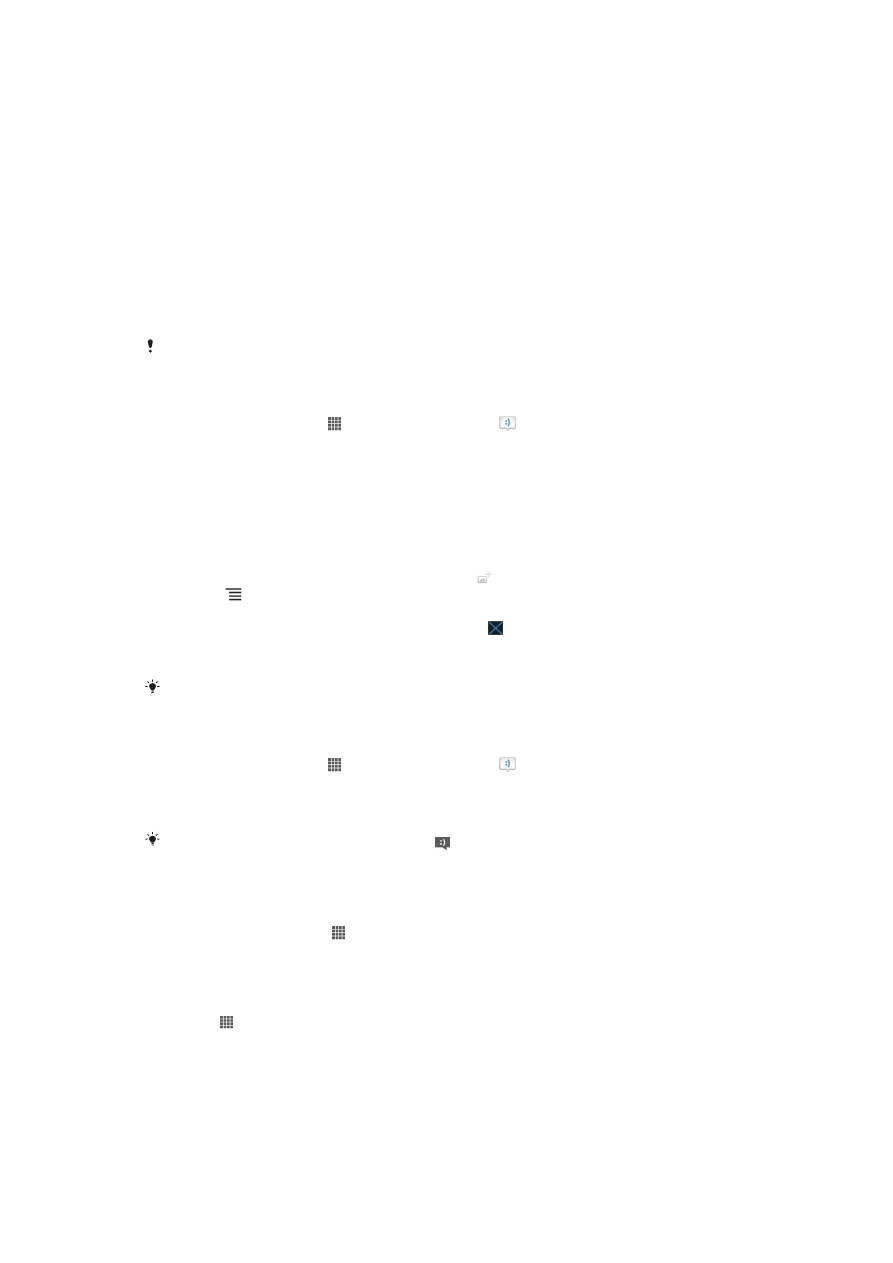
Sådan anvender du SMS og MMS
Du kan sende og modtage SMS'er (Short Message Service) med telefonen. Hvis du
har et abonnement, som også omfatter MMS (Multimedia Messaging Service), kan du
også sende og modtage meddelelser, der indeholder mediefiler, f.eks. billeder og
videoklip. Antallet af tegn, du kan sende i en enkelt SMS-besked varierer afhængigt af
operatøren og det anvendte sprog. Hvis der er mere end grænsen for antal tegn, vil
alle dine enkelte meddelelser blive kædet sammen og sendt som en meddelelse. Du
skal betale for hver enkelt SMS-besked, du sender. Når du får vist meddelelser, vises
de som samtaler, det vil sige at alle meddelelser, til eller fra en bestemt person er
grupperet sammen.
Hvis du vil sende MMS'er, skal du have den korrekte MMS-indstilling på telefonen. Se
Indstillinger for internet og meddelelser
på side 31.
Sådan opretter og sender du en sms
1
Tap fra Startskærm, på , find og tap derefter på .
2
Tap på Ny besked.
3
For at tilføje en modtager skal du tappe på Tilføj modtager. Find og markér
derefter afkrydsningsfeltet ud for modtagerens navn. Hvis du vil tilføje mere end
én modtager, skal du markere afkrydsningsfelterne for de ønskede modtagere.
Du kan også manuelt indtaste det komplette nummer i søgefeltet og derefter
tappe på Tilføj.
4
Tap på Udført, når du er færdig med at tilføje modtagere.
5
Tap på Skriv besked, og indtast meddelelsens tekst.
6
Hvis du vil tilføje en mediefil, skal du tappe på og vælge en indstilling.
7
Tryk på , hvis du vil tilføje, fjerne eller redigere modtagere, inden du sender
meddelelsen. Tap på Tilføj modtager for at tilføje en modtager. Tap på Rediger
modtagere
for at fjerne en modtager, og tap på ved siden af modtagerfeltet.
Når du er færdig, skal du tappe på Udført.
8
Tap på Send for at sende meddelelsen.
Hvis du afslutter en meddelelse, før du sender den, gemmes den som en kladde. Samtalen
bliver tagget med ordet Kladde:.
Sådan læser du en modtaget meddelelse
1
Tap fra Startskærm, på , find og tap derefter på .
2
Tap på den ønskede samtale.
3
Tap, hvis meddelelsen ikke er hentet endnu og hold meddelelsen, tap derefter
på Overfør besked.
Når du modtager en SMS eller MMS, vises på statuslinjen. Du kan også læse meddelelsen
ved at trække statuslinjen nedad og tappe på den meddelelse, du har modtaget, når
statuslinjen er åben.
Sådan besvarer du en meddelelse
1
Tap, fra Startskærm, på , tap derefter på Meddelelser.
2
Tap på den ønskede samtale.
3
Indtast dit svar og tap på Send.
Sådan videresender du en meddelelse
1
Tap på på Startskærm, tap derefter på Meddelelser.
2
Tap på den ønskede samtale.
3
Berør og hold på meddelelsen, du vil videresende, og tap derefter på
Videresend besked
.
4
Vælg en modtager fra listen eller tap på Tilføj modtager for at tilføjer en
modtager, der ikke er på listen.
5
Rediger meddelelsen, og tap på Send.
48
Dette er en internetudgave af denne publikation. © Udskriv kun til privat brug.
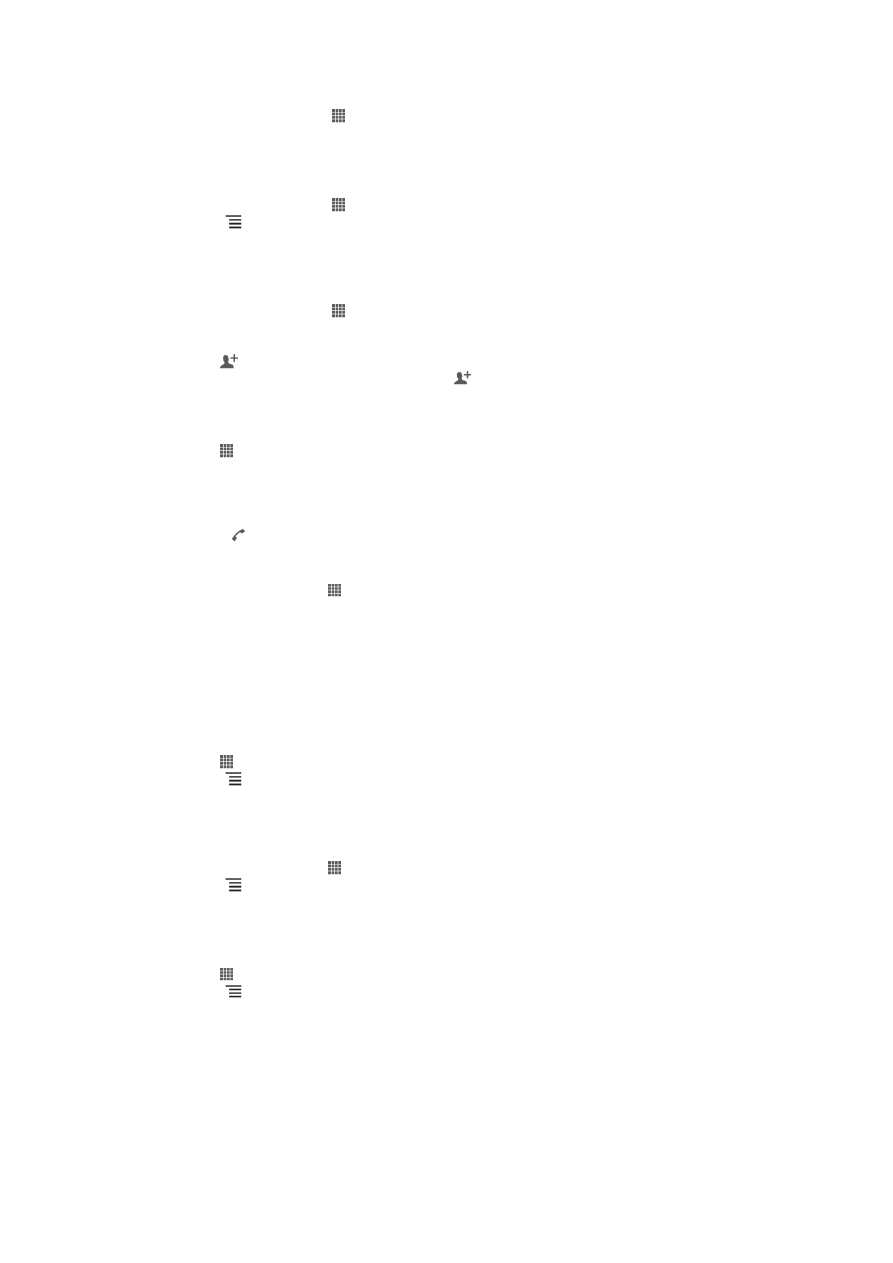
Sådan sletter du en meddelelse
1
Tap, fra Startskærm, på , tap derefter på Meddelelser.
2
Tap på den ønskede samtale.
3
Berør og hold på meddelelsen, du vil slette, og tap derefter påSlet besked > Ja.
Sådan sletter du samtaler
1
Tap, fra Startskærm, på , tap derefter på Meddelelser.
2
Tryk på , og tap derefter på Slet samtaler.
3
Markér afkrydsningsfelterne for de samtaler, du vil slette, og tap derefter på
Slet
.
Sådan gemmer du en afsenders nummer i en kontakt
1
Tap, fra Startskærm, på , tap derefter på Meddelelser.
2
Tap på en samtale.
3
Tap afsenderens nummer øverst på skærmen.
4
Tap på .
5
Vælg en eksisterende kontakt, eller tap på , hvis du vil oprette en ny kontakt.
6
Rediger kontaktoplysningerne, og tap på Færdig.
Opkald til en person, der har sendt dig en meddelelse
1
Tap på på Startskærm, tap derefter på Meddelelser.
2
Tap på en samtale.
3
Tap på modtagerens navn eller nummer øverst på skærmen.
4
Hvis modtageren er gemt i dine kontakter, skal du tappe på det telefonnummer,
du vil ringe op til. Hvis du ikke har gemt modtageren i dine kontakter, skal du
tappe på .
Sådan gemmer du en fil indholdt i en modtaget meddelelse
1
Tap, fraStartskærm, på , tap derefter på Meddelelser.
2
Tap på den ønskede samtale.
3
Tap, hvis meddelelsen endnu ikke er blevet hentet, på og hold meddelelsen, tap
derefter på Overfør besked.
4
Berør og hold meddelelsen du vil gemme, vælg derefter den ønskede indstilling.